Il tuo iPad non si connette al Wi-Fi? Molte ragioni, come un modulo Wi-Fi difettoso, impostazioni di rete errate e problemi lato router, spesso causano ciò. La buona notizia è che puoi risolvere il problema abbastanza facilmente la maggior parte delle volte.
Quindi segui l'elenco di suggerimenti che segue e dovresti essere in grado di connettere nuovamente il tuo iPad al Wi-Fi come al solito.
Correlato: scopri cosa devi fare se il tuo L'iPad si connette al Wi-Fi ma non a Internet.
1. Disattiva e attiva il Wi-Fi
Spegnere e riattivare il modulo Wi-Fi sul tuo iPad è il modo più rapido per eliminare problemi temporanei che ne impediscono il corretto funzionamento.
1. Apri l'app Impostazioni sul tuo iPad.
2. Tocca l'opzione denominata Wi-Fi .
3. Disattiva l'interruttore accanto aWi-Fi .
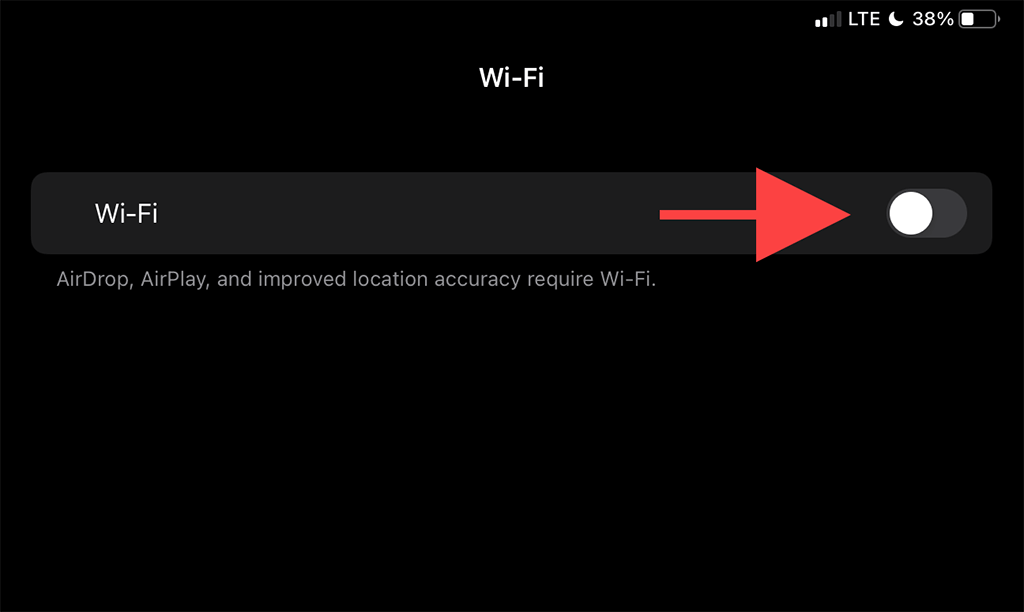
4. Attendere almeno 10 secondi.
5. Attiva l'interruttore Wi-Fi e scegli l'hotspot a cui desideri connetterti nella sezione Le mie reti o Reti .
2. Attiva/disattiva la modalità aereo
Attivare e disattivare Modalità aereo aiuta a riavviare tutte le radio relative alla rete ed è un altro modo rapido per risolvere l'errore Wi-Fi se un iPad non si connette.
1. Visualizza il Centro di controllo dell'iPad scorrendo verso il basso dall'angolo in alto a destra dello schermo.
2. Tocca l'icona Modalità aereo per disattivare Wi-Fi, cellulare e Bluetooth.
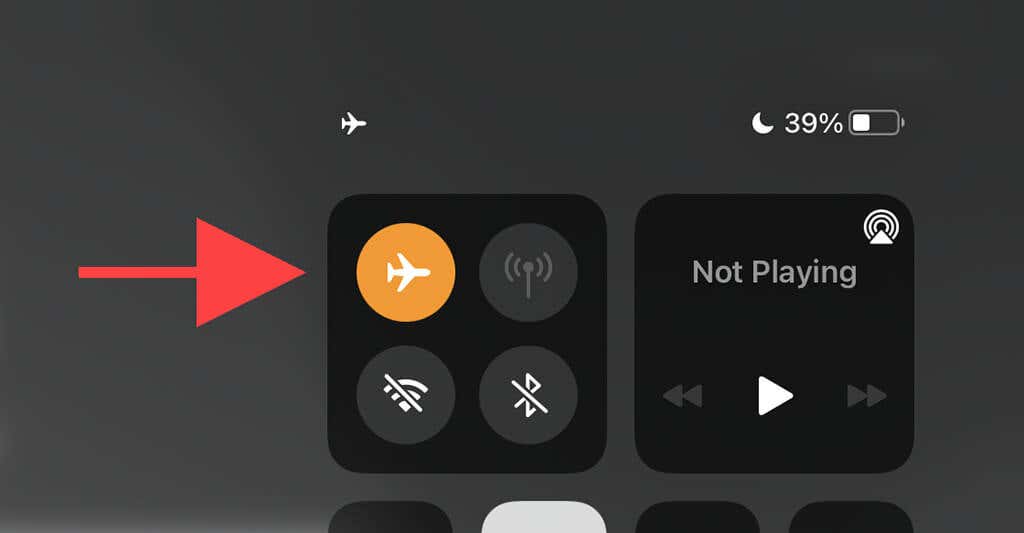
3. Attendi fino a 10 secondi e tocca nuovamente l'icona Modalità aereo .
3. Dimentica e riconnettiti alla rete
Se il tuo iPad smette di connettersi a un hotspot Wi-Fi salvato in precedenza, eliminare e riconnettersi alla rete potrebbe essere d'aiuto.
1. Apri l'app Impostazioni dell'iPad e tocca Wi-Fi .
2. Individua la rete nella sezione Le mie reti e tocca l'icona Informazioni accanto ad essa.
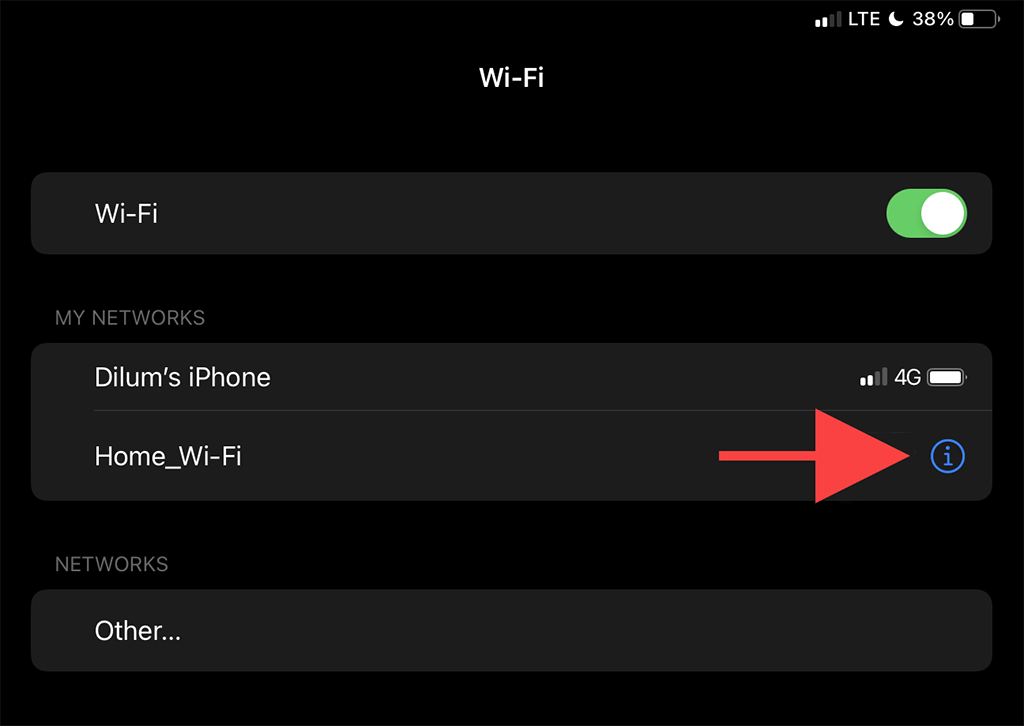
3. Tocca Dimentica questa rete .
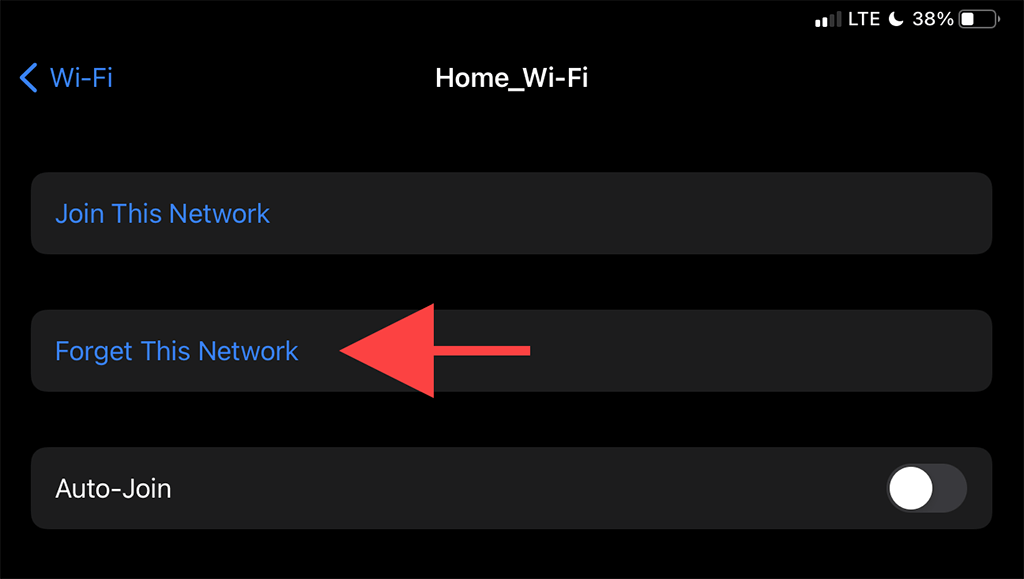
4. Seleziona la rete Wi-Fi nella sezione Reti .
5. Inserisci la password della rete e tocca Partecipa .
4. Riavvia l'iPad
.Il riavvio di un iPad da spento risolve anche i problemi con la connettività Wi-Fi. Se non l'hai già fatto, prova a farlo ora.
1. Apri l'app Impostazioni dell'iPad e vai su Generali >Spegni .
2. Scorri l'icona Accensione e attendi fino allo spegnimento completo dell'iPad.
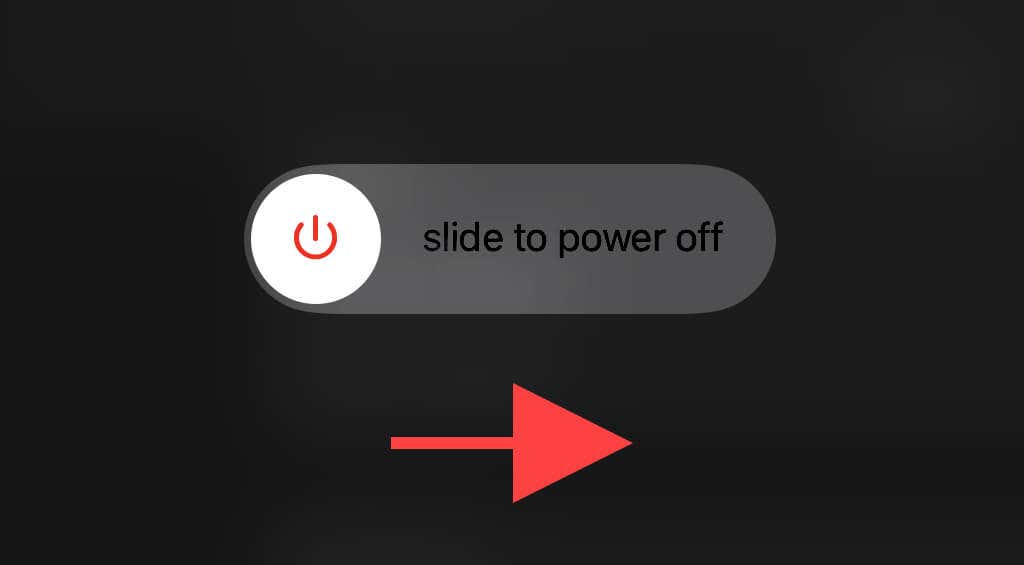
3. Tieni premuto il pulsante superiore per riavviare il dispositivo.
5. Avvicinati al router
Questo è ovvio, ma avvicinarsi al router è un'altra soluzione che può spingere il tuo iPad a ristabilire la connettività Wi-Fi. Se possibile, prova a posizionare il dispositivo iPadOS proprio accanto al router e controlla se questo fa la differenza.

Se questo ha funzionato, potresti volerne configurare un router di riserva come extender Wi-Fi per mitigare il problema in futuro.
6. Riavvia il router
Se il problema è limitato solo a una rete Wi-Fi specifica, riavviare il router (a condizione che tu possa accedervi) può anche aiutare a risolvere quando l'iPad non si connette al Wi-Fi.
Per farlo, spegni semplicemente l'interruttore di alimentazione del router e attendi 30 secondi. Quindi, riaccendilo.

7. Aggiorna iPadOS
I problemi relativi al Wi-Fi possono verificarsi anche a causa di una versione difettosa del software di sistema dell'iPad: iPadOS. L'unico modo per risolverlo è aggiornarlo. Puoi farlo andando su Impostazioni >Generali >Software di sistema .
Se non disponi di altri hotspot Wi-Fi a cui puoi connetterti (o se non riesci a connetterti a nessuna rete), devi utilizzare un Mac o un PC con una connessione Internet attiva.
1. Apri l'app Finder sul tuo Mac. Se utilizzi un PC, devi aprire iTunes.
Nota: puoi installare iTunes sul tuo PC tramite Microsoft Store o Sito web della Apple.
2. Collega il tuo iPad al computer tramite USB. Se è la prima volta, sblocca il tuo dispositivo iPadOS e tocca Affidabile .
3. Seleziona il tuo iPad nel Finder o in iTunes.
4. Seleziona il pulsante Verifica aggiornamenti .
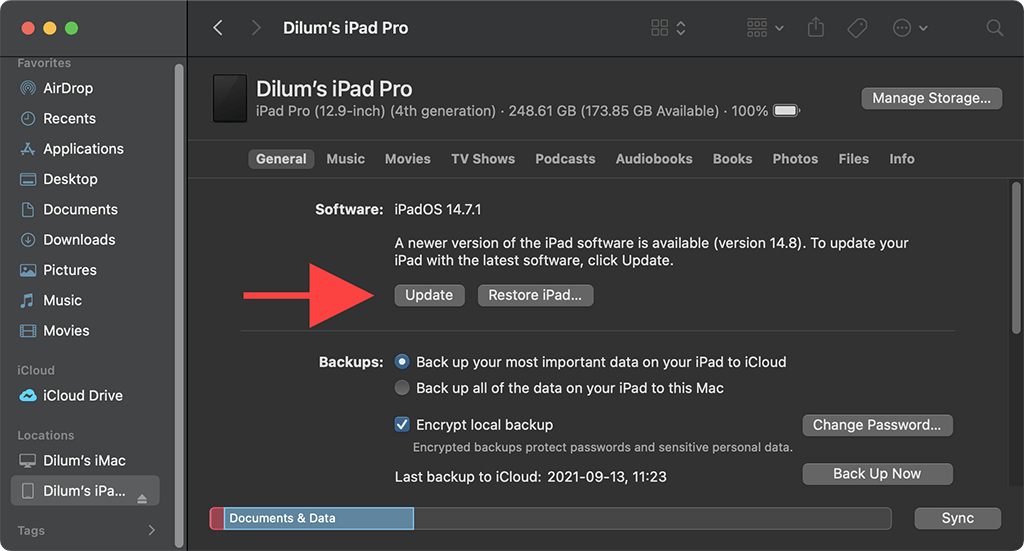
5. Seleziona Aggiorna per applicare eventuali aggiornamenti in sospeso.
8. Modifica la modalità di sicurezza sul router
.Il modalità di sicurezza sul router potrebbe anche influire sulla capacità dell'iPad di connettersi a una rete.
Se hai accesso a un browser desktop, prova a passare a un livello di crittografia diverso (ad esempio da WPA2 a WPA o viceversa) tramite il pannello di controllo del tuo router e controlla se questo aiuta.
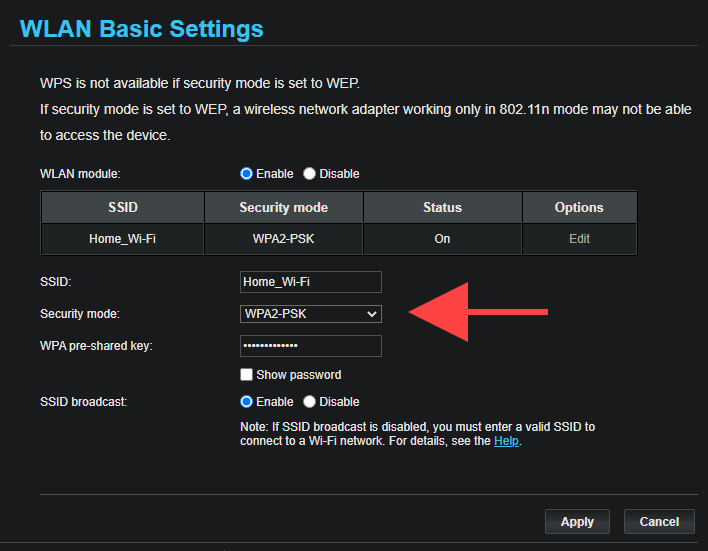
9. Ripristina le impostazioni di rete
Ti consigliamo di ripristinare le impostazioni di rete dell'iPad se continui a riscontrare problemi di connettività con uno o più hotspot Wi-Fi. Questo di solito risolve gravi problemi di fondo con la connettività di rete, ma la procedura di ripristino cancella anche tutti gli hotspot Wi-Fi salvati.
1. Apri l'app Impostazioni e vai a Generali >Ripristina .
2. Tocca Ripristina impostazioni di rete .
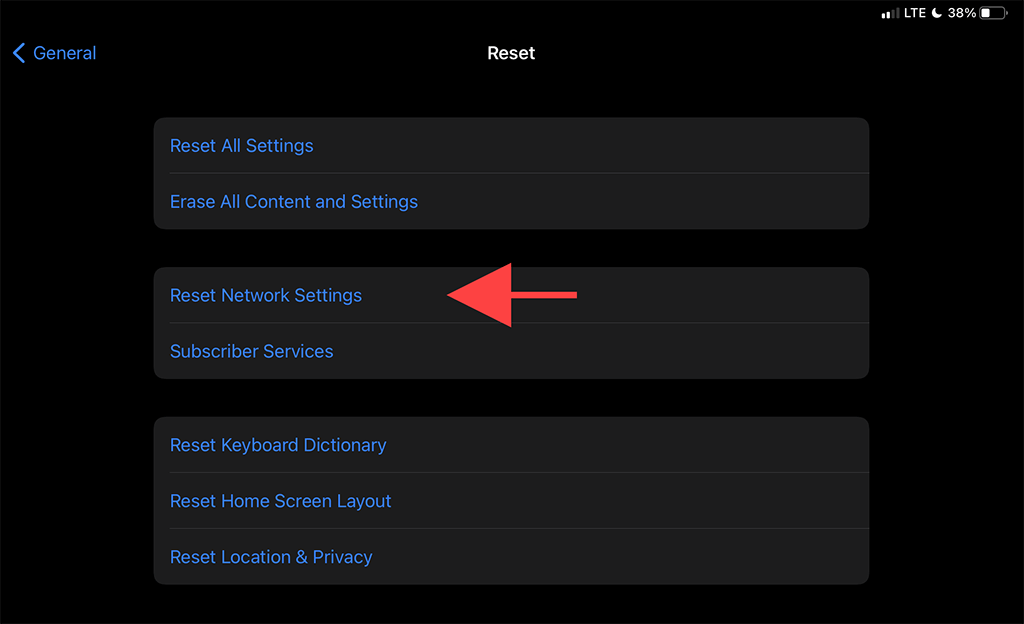
3. Inserisci il codice del dispositivo e tocca Reimposta per confermare.
Una volta che l'iPad ha terminato di ripristinare le impostazioni di rete predefinite, prova a riconnetterti al Wi-Fi andando su Impostazioni >Wi-Fi .
10. Reimposta il router
Se il ripristino delle impostazioni di rete dell'iPad non ha risolto il problema, devi invece ripristinare le impostazioni predefinite del router. Ci sono due modi per farlo.
Il primo metodo prevede la pressione dell'interruttore fisico Reset sul router. Il secondo metodo consiste nel ripristinare le impostazioni predefinite tramite il pannello di controllo del router. Controlla il nostro guida al ripristino del router per le specifiche.

11. Ripristino di tutte le impostazioni
La soluzione finale prevede il ripristino di tutte le impostazioni sul tuo iPad. Ciò non solo ripristina le configurazioni di rete complesse ai valori predefiniti, ma la procedura annulla anche le modifiche dannose apportate dalla miriade di altre impostazioni in iPadOS.
1. Apri l'app Impostazioni dell'iPhone e tocca Generali >Ripristina .
2. Tocca Ripristina tutte le impostazioni .
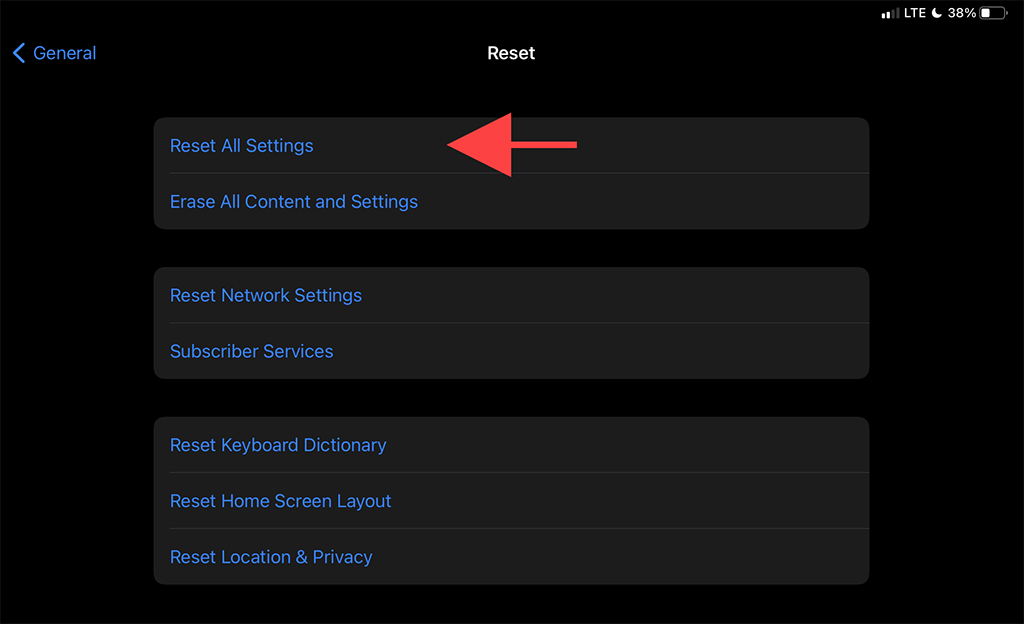
3. Inserisci sia il passcode del dispositivo che il passcode Tempo sullo schermo. Quindi tocca Ripristina per confermare.
Il tuo iPad si riavvierà automaticamente dopo aver completato il ripristino delle impostazioni. Una volta terminato, vai su Impostazioni >Wi-Fi e controlla se riesci a connettere nuovamente il dispositivo a una rete Wi-Fi..
Portalo su Apple
Se nessuna delle soluzioni sopra riportate ti ha aiutato e ancora non riesci a connettere il tuo iPad a nessuna rete Wi-Fi, probabilmente hai a che fare con un modulo Wi-Fi difettoso sul tuo iPad. Puoi provare ripristinando le impostazioni di fabbrica del tuo iPad o reinstallare il firmware in modalità DFU, ma ciò potrebbe rendere inutilizzabile il tuo dispositivo se continua a non riuscire a connettersi al Wi-Fi.
La soluzione migliore è poi portarlo al Apple Store o Fornitore di servizi autorizzato Apple più vicino per la riparazione o la sostituzione.